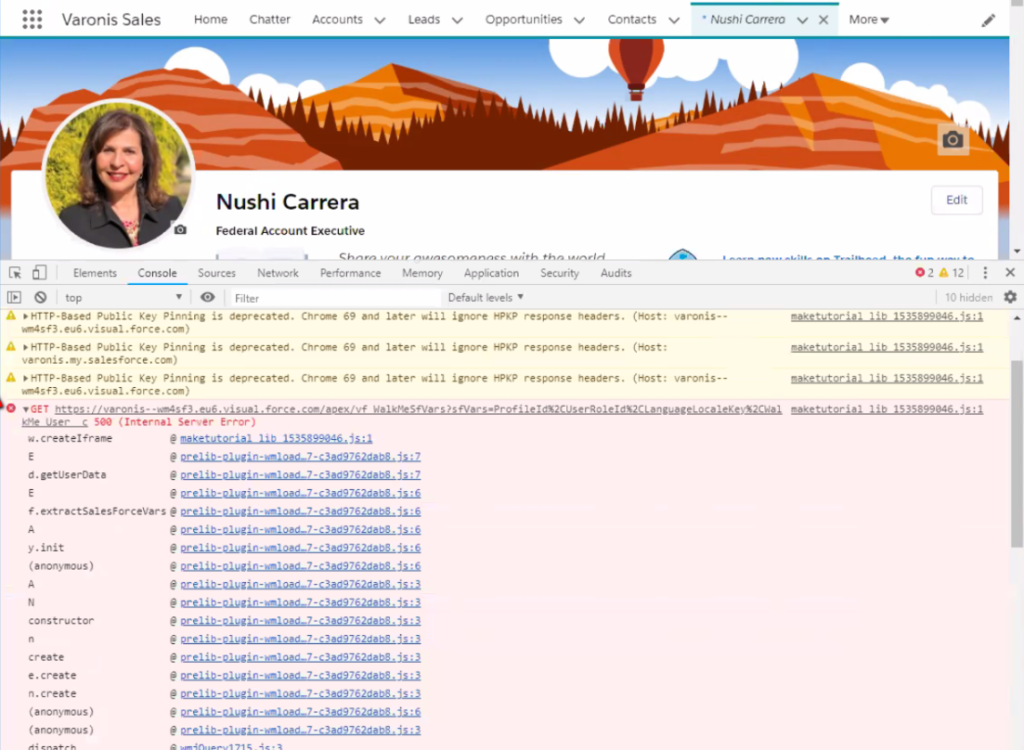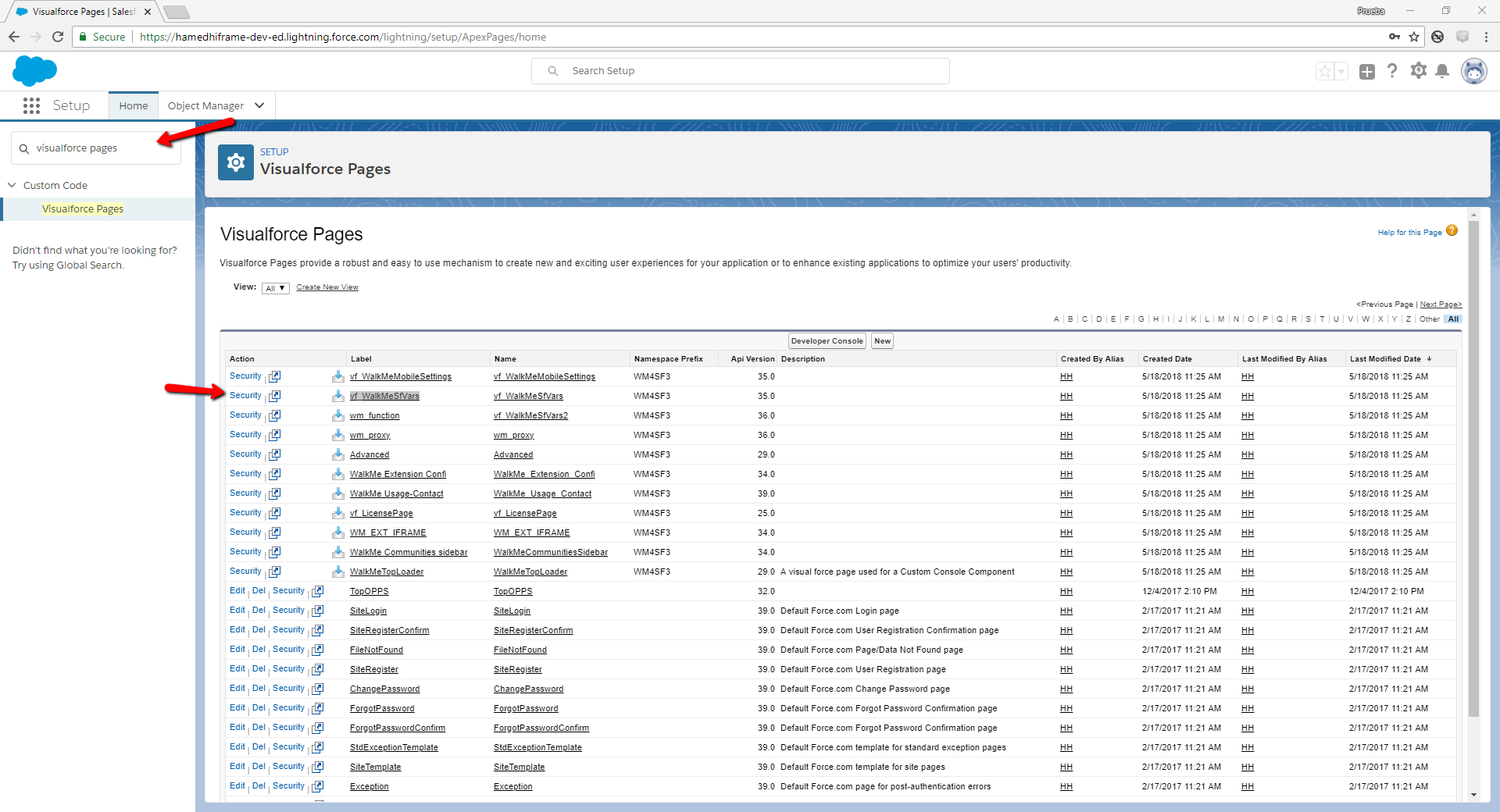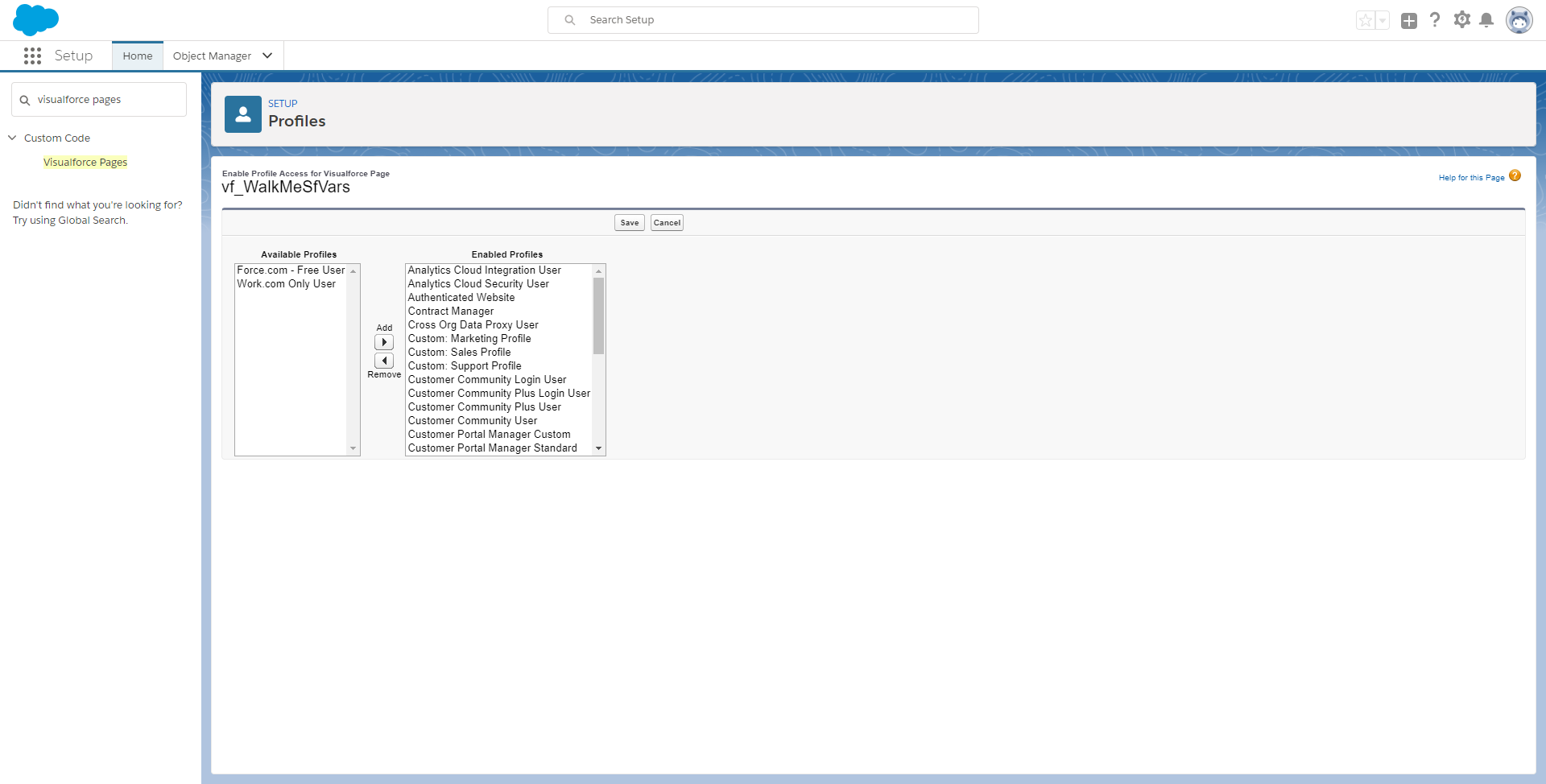Hintergrund
Es gibt sieben vordefinierte Salesforce-Variablen, die WalkMe in Salesforce identifizieren kann (bitte beachten Sie, dass für Salesforce Classic das WalkMe for Salesforce-Paket NICHT erforderlich ist, damit diese Variablen zur Verfügung stehen).
- walkme_sf_vars.organizationId
- walkme_sf_vars.organizationName
- walkme_sf_vars.profileId
- walkme_sf_vars.roleId
- walkme_sf_vars.userId
- walkme_sf_vars.userLanguage
- walkme_sf_vars.userName
Einschränkungen
Die folgenden Funktionen sind nicht für die Verwendung in Salesforce Lightning verfügbar:
- walkme_sf_vars.organizationId
- walkme_sf_vars.organizationName
sfVars wird in Salesforce Lightning Communities nicht unterstützt.
Anmerkung: Fügen Sie keine der 7 vordefinierten Optionen zum oben dargestellten benutzerdefinierten Feld „Salesforce Variable“ hinzu. Dies kann zu unerwartetem Verhalten bei sfVars führen. Wenn Sie versuchen, eine der vordefinierten Salesforce-Variablen in Berichten zu verfolgen, müssen Sie sie als Analytics-Eigenschaften hinzufügen.
Hintergrund und Bereitstellung
- WalkMe for Salesforce Package (WM4SF): Zusätzlich zu der von WalkMe durchgeführten Einrichtung empfehlen wir die Bereitstellung des WalkMe for Salesforce-Pakets.. Dies ist für Salesforce Lightning ZWINGEND ERFORDERLICH. Für Salesforce Classic gibt dies dem Builder die Möglichkeit, benutzerdefinierte Salesforce-Variablen einzubeziehen.
Hinweis:
Die Seite „sfVars Visual Force“ (vf_WalkMeSfVars) muss für alle Profile verfügbar sein, die auf WalkMe und die Variablen zugreifen müssen. Damit sfVars in Lightning korrekt abgerufen werden kann, muss außerdem die Einstellung, die über die Einrichtung „>Session Settings> Clickjack Protection“ (Sitzungseinstellungen Clickjack-Schutz) aufgerufen wird und die lautet „Enable clickjack protection for customer Visualforce pages with headers disabled“ (Clickjack-Schutz für Visualforce-Seiten von Kunden mit deaktivierten Kopfzeilen aktivieren), deaktiviert bleiben, was standardmäßig der Fall ist.
Fehlerbehebung bei sfVars
„walkme_sf_vars“ wird undefiniert angezeigt …
Überprüfen Sie die folgenden Punkte für alle Plattformen:
- Stellen Sie sicher, dass Sie den Cache und die Cookies löschen, wenn Sie Aktualisierungen oder Änderungen testen.
- Prüfen Sie, ob benutzerdefinierten Variablen falsch formatiert sind, indem Sie wie folgt vorgehen:
- Im Abschnitt Editor >Settings >Allgemeine >Salesforce Variable
- Hier sollten Sie überprüfen, ob die benutzerdefinierte Variable, gemäß dieser KB, korrekt formatiert ist.
- Stellen Sie sicher, dass die richtige Syntax für die Variable verwendet wird, z. B.: walkme_sf_vars.profileId NICHT WalkMe_Sf_Vars.ProfileID
Salesforce Classic
-
- Prüfen Sie, ob window.__sfdcSessionId von der Konsole der Umgebung aus aufgerufen werden kann.
- Wenn sie als „Not Defined“ (Nicht definiert) zurückgegeben wird, bedeutet dies, dass der Benutzer keine API-Berechtigungen hat. Ersuchen Sie den Salesforce-Administrator, den betreffenden Benutzern API-Berechtigungen zu erteilen, damit sie sfVars verwenden können.
- Sie können diese Einstellung in Salesforce finden, indem Sie Setup >Security Controls >Session Settings >Require HttpOnly auswählen.
Salesforce Lightning
-
- Stellen Sie zunächst sicher, dass das WM4SF-Paket installiert ist, da dies eine VORAUSSETZUNG für Lightning-Implementierungen ist.
- Prüfen Sie, ob etwaige benutzerdefinierte Variablen gemäß diesem KB falsch formatiert sind.
- Wenn Sie einen Konsolenfehler wie unten sehen, kann dies bedeuten, dass der Benutzer keinen Zugriff auf die Seite „sfVars VisualForce“ hat.
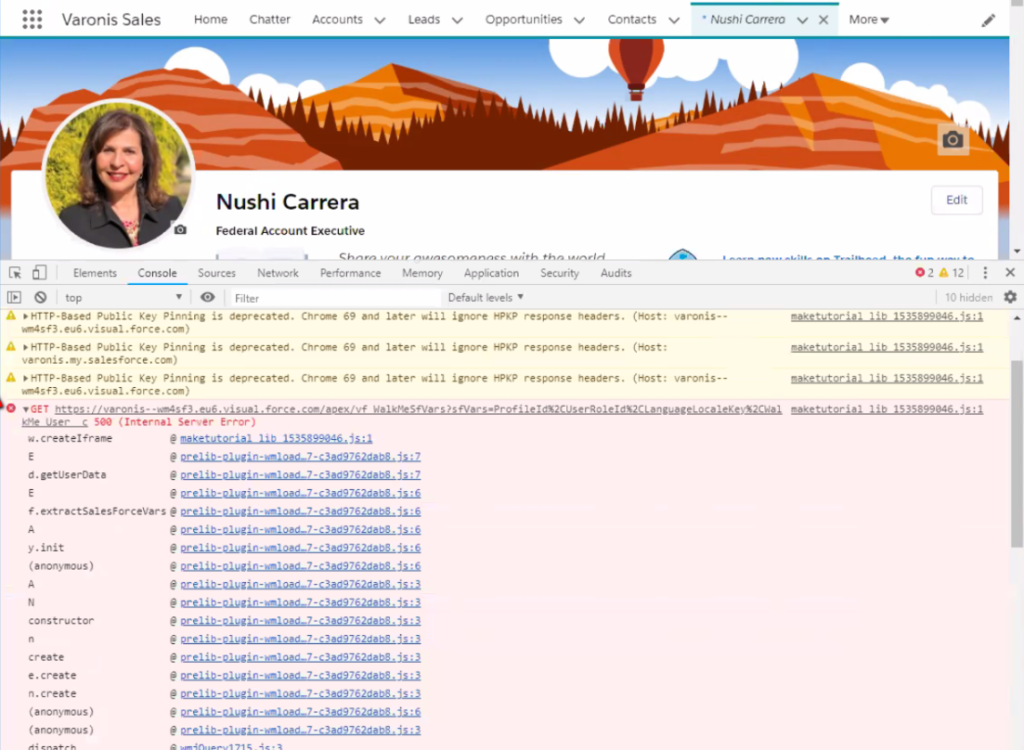
- Prüfen Sie, ob der Benutzer Zugriff auf die Seite „WM sfVars Visual Force“ hat. Sie muss für alle Profile verfügbar sein, die auf WalkMe und die Variable zugreifen müssen. Dazu werden folgende Schritte durchgeführt:
-
-
- Navigieren Sie zu Setup.
- Suchen Sie in der Schnellsuche nach Visualforce Pages und navigieren Sie zu der Seite.
- Gehen Sie zu >Vvf_WalkMeSfVars und klicken Sie auf „Security“ (Sicherheit).
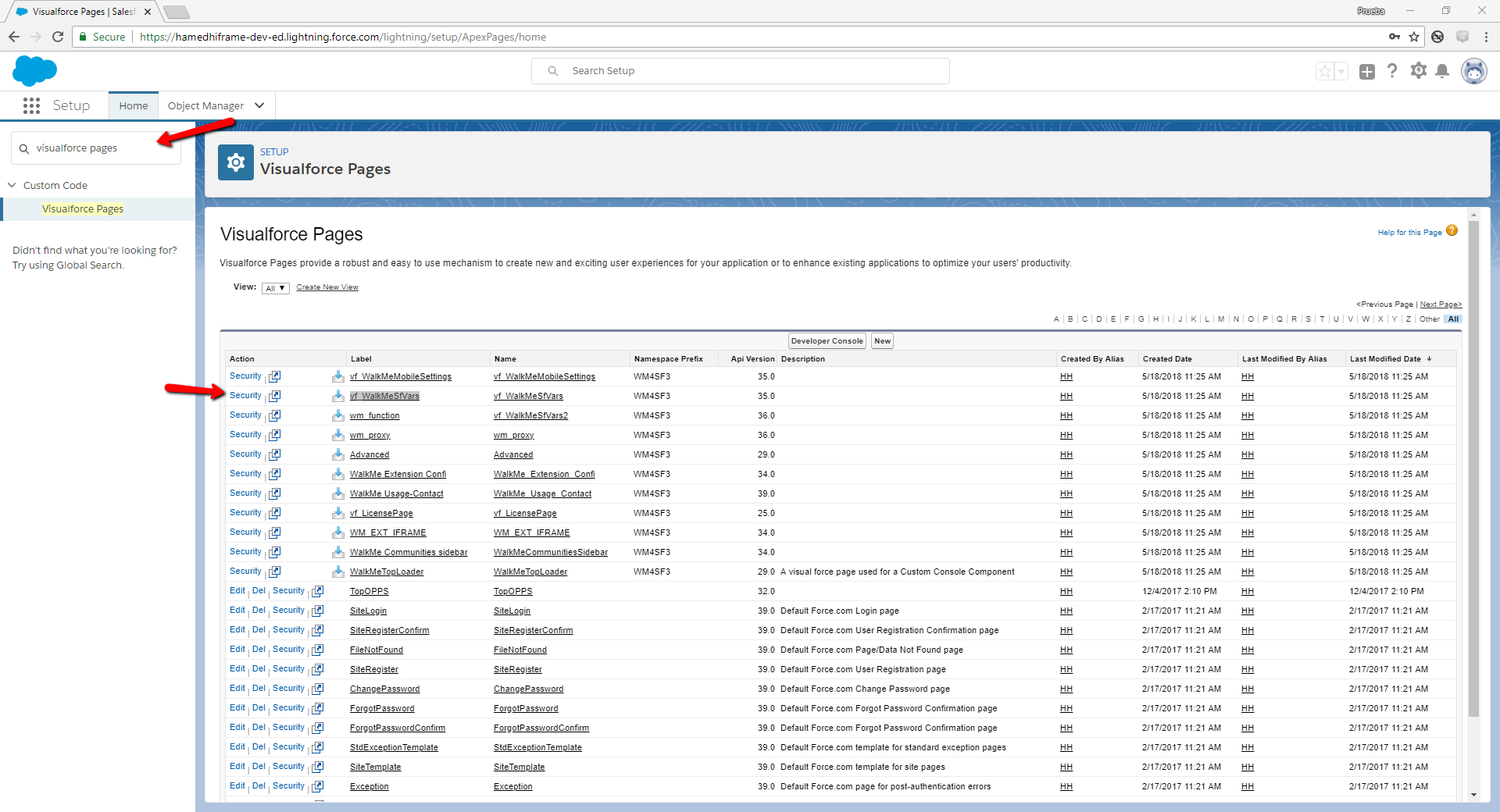
- Fügen Sie alle Profile zu den aktivierten Profilen auf der rechten Seite hinzu, um sfVars für das Benutzerprofil zu aktivieren.
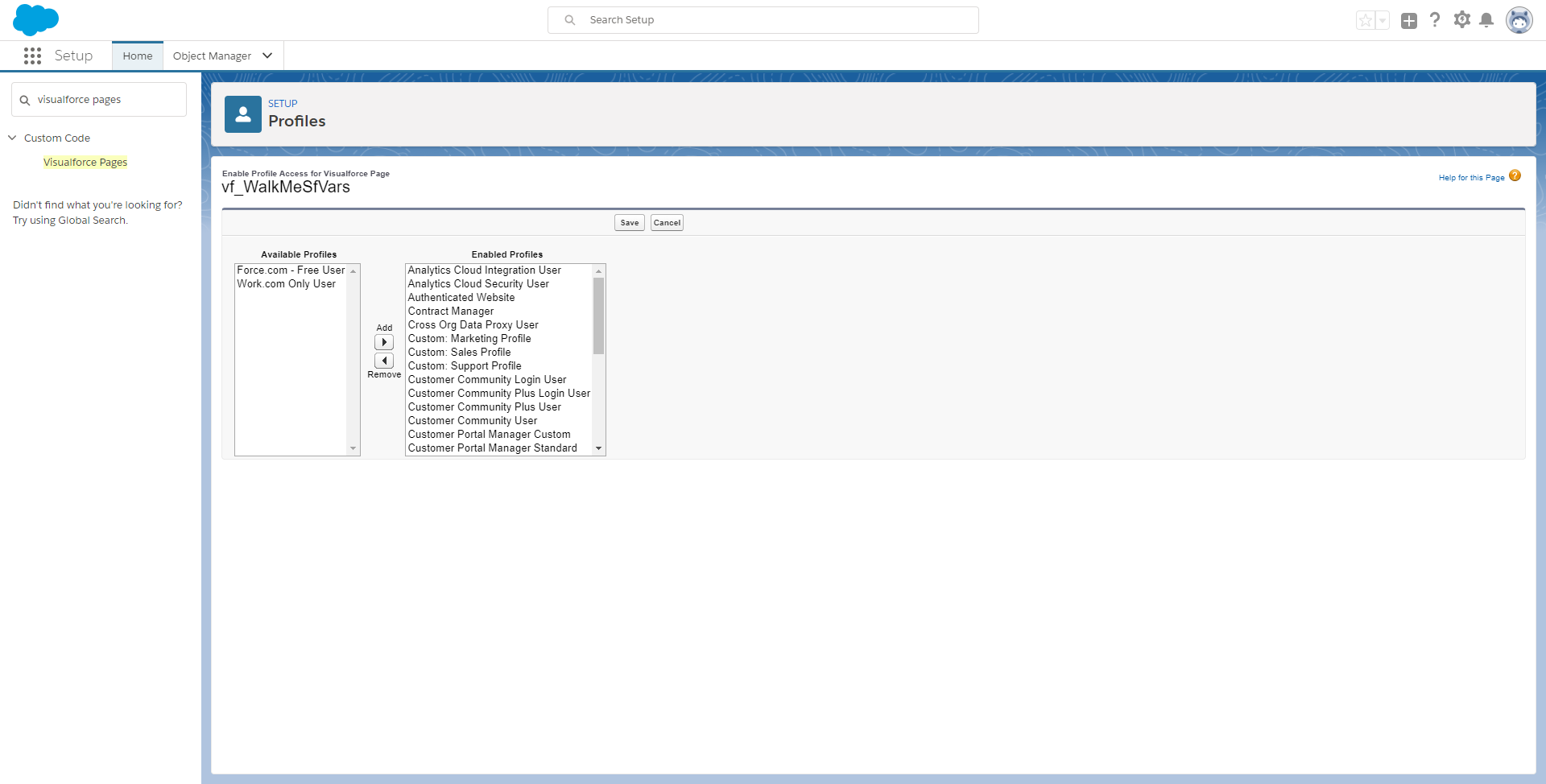
-
- Sie können auch überprüfen, ob in Local Storage ein Schlüssel „walkme-sf-vars-last-fail“ vorhanden ist.
- Prüfen Sie, ob window.__sfdcSessionId von der Konsole der Umgebung aus aufgerufen werden kann. Wenn sie als „Not Defined“ (Nicht definiert) zurückgegeben wird, bedeutet dies, dass der Benutzer keine API-Berechtigungen hat. Ersuchen Sie den Salesforce-Administrator, den betreffenden Benutzern API-Berechtigungen zu erteilen, damit sie sfVars verwenden können.
- Prüfen Sie, ob das Aufrufen von document.cookie „sid=####“ enthält – wenn nicht, bedeutet dies höchstwahrscheinlich, dass der Kunde HTTPOnly für seine Sitzungen aktiviert hat. sfVars kann nicht mit HTTPOnly arbeiten, da er das „Sid-Cookie“ für unseren Code unsichtbar macht.
- Sie können diese Einstellung in Salesforce finden, indem Sie Setup >Security Controls >Session Settings >Require HttpOnly auswählen.
Communities:
-
- Vergewissern Sie sich, dass die aktuellste Version des WM4SF-Pakets installiert ist.
- Prüfen Sie, ob die Seite „VisualForce“ für die Community vorhanden ist.
- Stellen Sie sicher, dass Benutzer API in Salesforce aktiviert haben.